Nesen iegādājos Samsung televizoru. Ar lielāku ekrānu un labāku kontrastu man ļoti patika piedāvātā attēla kvalitāte.
Tomēr mana mobilā tālruņa saturu nevarēja pārraidīt televizorā. Samsung televizoriem nav iebūvēta Chromecast ierīce.
Ja televizorā ir iebūvēta Chromecast ierīce, iecienītākā satura apraide un skatīšanās ir daudz vienkāršāka.
Es ātri meklēju Google un atklāju, ka nevienam no Samsung televizoriem neatkarīgi no to modeļa nav iebūvēta Chromecast ierīce.
Tātad, vienīgā izeja bija iegādāties atsevišķu Chromecast ierīci un savienot to ar manu Samsung televizoru.
Chromecast instalēšana un iestatīšana ir diezgan vienkārša, un to var paveikt dažu sekunžu laikā. Lūk, kā jūs varat to visu izdarīt pats.
Varat iestatīt Chromecast ierīci ar savu Samsung televizoru, pievienojot to televizora HDMI portam un pievienojot Chromecast ierīci strāvas avotam. Pirms iestatīšanas pārliecinieties, vai jums ir aktīvs interneta savienojums.
Lai gan process ir diezgan vienkāršs, ir dažas ātras pārbaudes, kas var palīdzēt izvairīties no problēmām Chromecast ierīces iestatīšanas laikā.
Esmu iekļāvis arī detalizētu informāciju par to, kā varat izmantot lietotni SmartView, lai apraidītu saturu savā Samsung televizorā.
Priekšnosacījumi Chromecast ierīces iestatīšanai ar Samsung televizoru


Chromecast ierīces iestatīšanas process kopā ar televizoru nav ilgs.
Tomēr nejaukšanās ar kādu no tālāk minētajiem posmiem var radīt problēmas un aizkavēšanos.
Šajā rakstā esmu minējis dažus priekšnoteikumus Chromecast ierīces savienošanai ar Samsung televizoru.
Lai instalētu lietotni, vispirms būs nepieciešama Chromecast ierīce un visi tās kabeļi, kā arī viedtālrunis/planšetdators, kā arī labs interneta savienojums, kas darbojas bez pārtraukumiem.
Pārliecinieties, vai kabeļi ir labā stāvoklī un nav nodiluši vai salauzti.
Pievienojiet Chromecast ierīci Samsung televizoram
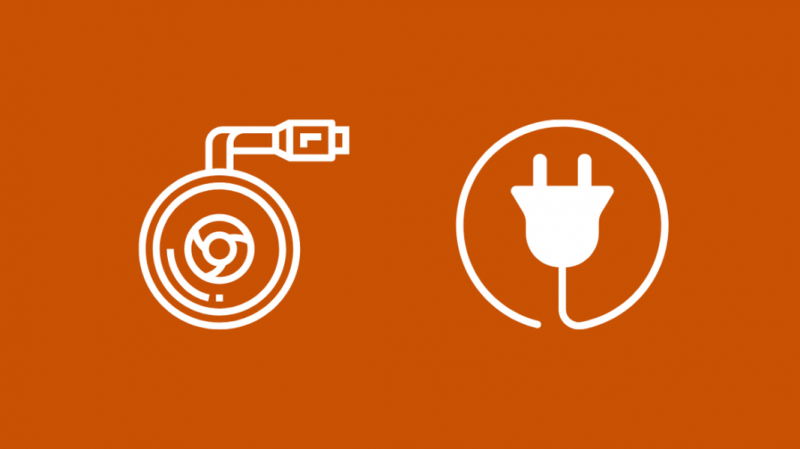
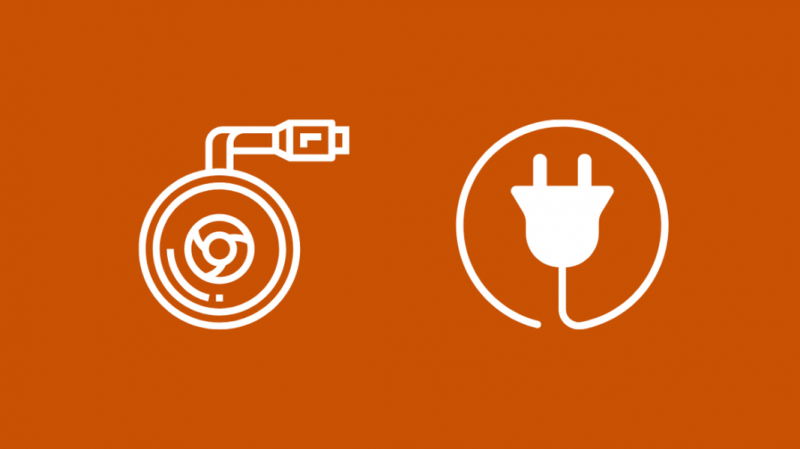
Pirmais un vissvarīgākais solis ir pareizi pievienot Chromecast ierīci Samsung televizoram.
Lielākajai daļai televizoru ir vairāki HDMI porti. Porti parasti atrodas televizora paneļa aizmugurē kreisajā vai labajā pusē.
Kad esat atradis HDMI portu, pievienojiet Chromecast ierīci, pievienojot paplašinājumu ar tam pievienoto HDMI kabeli.
Ņemiet vērā: lai Chromecast ierīce darbotos vienmērīgi un efektīvi, uzlādes blokam ir jābūt pievienotam strāvas kontaktligzdai.
Pārbaudiet savu interneta savienojumu
Pirms iestatīšanas vēl viena svarīga lieta, kas jums jāpārbauda, ir jūsu tīkla savienojums un savienojiet savu Chromecast ierīci ar Wi-Fi .
Ja jūs to nedarīsiet, jūs saņemsiet Chromecast ierīce nevar izveidot savienojumu kļūda.
Turklāt dažreiz Chromecast vai nu neizdodas izveidot savienojumu, vai pēkšņi pārstāj darboties, un viens no galvenajiem problēmas iemesliem ir slikts internets.
Lai pārbaudītu, vai jūsu internets ir izveidots un darbojas, varat veikt ātruma pārbaudi jebkurā ierīcē, kas savienota ar Wi-Fi.
Varat arī pārbaudīt maršrutētāju, lai pamanītu sarkano vai kļūdu indikatoru. Ja maršrutētājs nedarbojas, pārbaudiet, vai kabeļi ir cieši savienoti. Mēģiniet restartēt maršrutētāju.
Pārliecinieties, vai jūsu Chromecast ierīce ir ieslēgta
Chromecast ierīce nedarbojas, tikai pievienojot to televizoram.
Chromecast ierīce ir jāpievieno arī strāvas avotam. Pārliecinieties, vai televizora tuvumā ir papildu centrmezgls, lai ierīci varētu viegli pievienot, neuztraucoties par kabeļa garumu.
Kad ierīce ir pievienota strāvas centrmezglam, televizorā meklējiet konfigurācijas lodziņu.
Chromecast ierīce nav jāieslēdz atsevišķi. Tomēr tam ir atiestatīšanas poga.
Lejupielādējiet un instalējiet lietotni Google Home
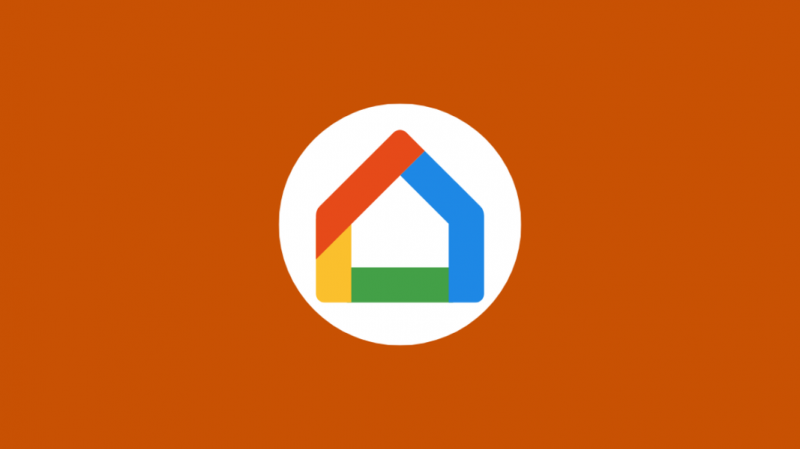
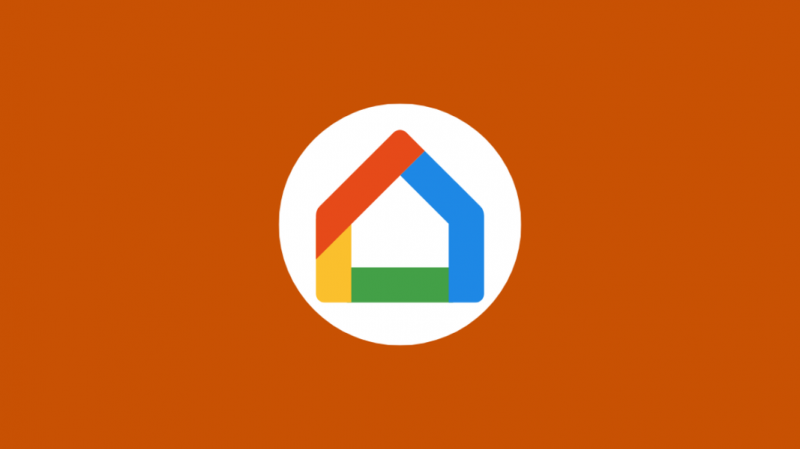
Nākamais solis ir instalēt lietotni Google Home savā mobilajā tālrunī. Tas atvieglos visu konfigurācijas procesu.
Ja jums pieder Android viedtālrunis, lietotni var lejupielādēt no Google Play veikala.
Lietotne Chromecast ir pieejama vietnē Android un iOS , atkarībā no tā, ko jūs parasti lietojat.
Pievienojiet Chromecast ierīci lietotnei
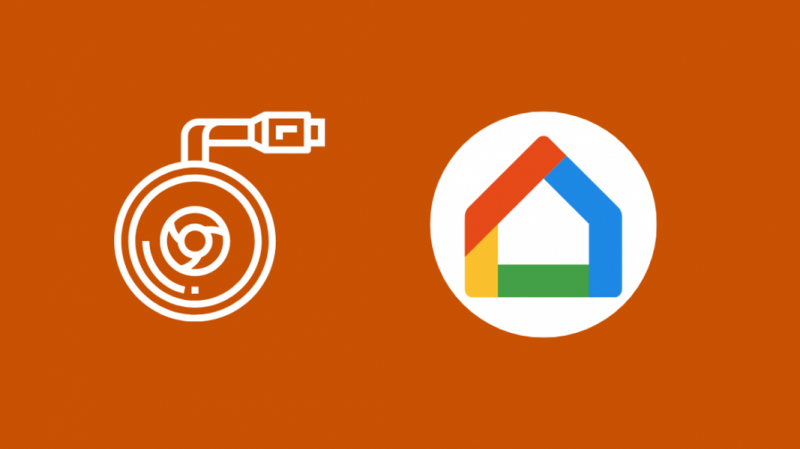
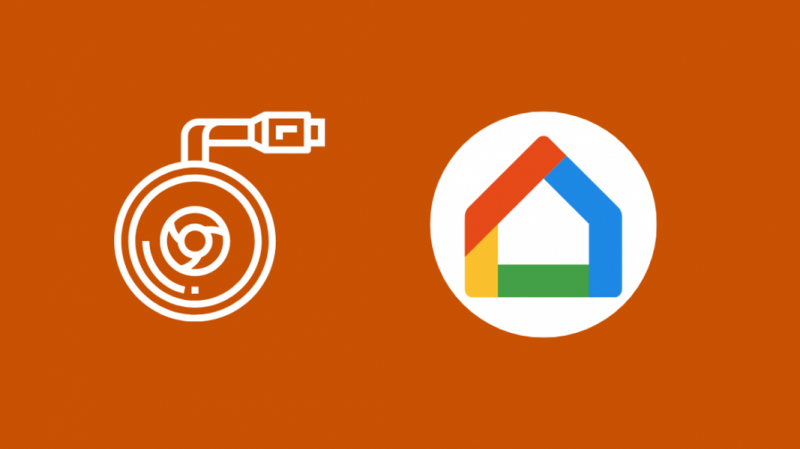
Kad lietotne ir lejupielādēta viedtālrunī, tagad varat pievienot Chromecast ierīci lietotnei Google Home.
Pirms sākat ar šo konfigurāciju, pārliecinieties, vai Chromecast ierīce un Samsung televizors ir savienoti ar vienu un to pašu Wi-Fi tīklu.
- Tagad savā tālrunī atveriet lietotni Google Home.
- Klikšķiniet uz uz + ikonu augšējā kreisajā stūrī.
- Tagad atlasiet Iestatiet jaunu ierīci opciju.
- Meklējiet Jauna ierīce opciju.
- Tagad jūsu lietotne Google Home sāks meklēt tuvumā esošās Chromecast ierīces.
- Kad ekrānā tiek parādīts Chromecast ierīces nosaukums, noklikšķiniet uz tā un turpiniet iestatīšanu.
- Nākamā darbība ietvers QR koda skenēšanu Samsung televizora ekrānā, pēc kura Chromecast ierīce tiks veiksmīgi savienota un gatava lietošanai.
Izmantojiet televizorā iebūvēto Chromecast ierīci
Pašlaik Samsung televizoriem nav iebūvēta Chromecast ierīce.
Tādējādi vienīgā iespēja, kas jums joprojām ir dzīvotspējīga, ir iegādāties Chromecast ierīci un savienot to ar Samsung televizoru.
Izmantojiet Samsung SmartView lietotni, lai apraidītu televizorā
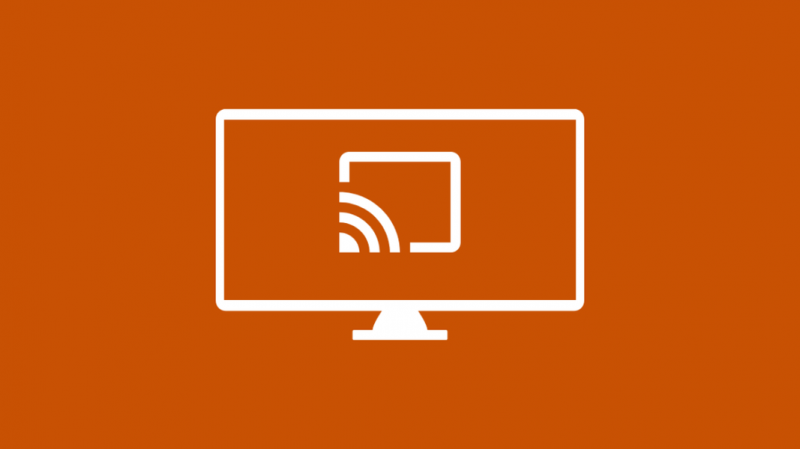
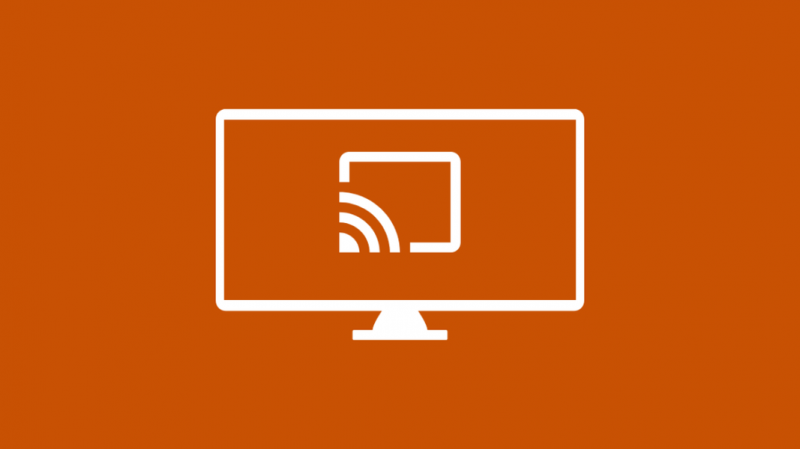
Ja vēlaties mobilā tālruņa saturu atspoguļot savā Samsung televizorā, varat izmantot SmartView funkciju savā Samsung televizorā, kas ir iebūvēts.
Tālāk ir norādītas dažas darbības, kuras varat veikt, lai iestatītu viedtālruņa satura atspoguļošanu Samsung televizorā, izmantojot lietotni SmartView.
- Ieslēdziet SmartView un atveriet lietojumprogrammu.
- Šeit jūs atradīsiet sarakstu ar tuvumā esošajiem televizoriem, kas ir gatavi pievienošanai.
- Kad esat atradis savu Samsung televizoru, noklikšķiniet uz tā, lai to konfigurētu.
- Tagad televizora ekrānā tiks parādīts uznirstošais logs, kurā tiek lūgta atļauja izveidot savienojumu ar ierīci.
- Noklikšķiniet uz atļaut, pēc tam jūsu mobilā tālruņa ekrāns sāks kopīgot ekrānu ar jūsu Samsung televizoru.
Secinājums
Jūsu iecienītākā OTT satura skatīšanās no populārām straumēšanas lietotnēm, piemēram, Netflix, Amazon Prime, HBO un citām, nekad nav bijusi tik vienkārša, ja jums ir parasts televizors.
Ja jums nepieder viedtelevizors, varat iegādāties Chromecast ierīci un viegli iestatīt to ar savu Samsung televizoru.
Tas ļauj plašāk piekļūt populāram saturam tīmeklī.
Tomēr, ja nevēlaties iegādāties Chromecast ierīci, joprojām varat piekļūt saturam savā mobilajā ierīcē un atspoguļot ekrānu televizorā.
Ekrāna koplietošanas pieredzi nevar salīdzināt ar to, ko iegūstat Chromecast ierīcē, jo pirmā bieži atpaliek un tai ir lielāka buferizācijas tendence.
Turklāt, ja konstatējat, ka Chromecast ierīce neieslēdzas, varat to novērst, nospiežot un gandrīz 30 sekundes turot nospiestu mazo apaļo atiestatīšanas pogu.
Ja avots netiek atbalstīts , mēģiniet restartēt Chromecast ierīci.
Ja tavs Chromecast ierīce ir pievienota, taču netiks apraidīta , atjauniniet savu pārlūkprogrammu.
Vecākiem Samsung televizoru modeļiem, kuriem nav HDMI pieslēgvietu, būtu ērti izmantot HDMI–AV pārveidotāju.
Jums var patikt arī lasīšana:
- Nevarēja sazināties ar Chromecast ierīci: kā to novērst
- Chromecast lokālā tīkla piekļuves kļūda: kā labot dažu sekunžu laikā
- Chromecast bez skaņas: kā novērst problēmas
- Chromecast joprojām atvienojas: kā to novērst
- Vai Chromecast darbojas bez interneta?
bieži uzdotie jautājumi
Kā veikt apraidi savā Samsung viedtelevizorā bez Chromecast ierīces?
Varat apraidīt ekrānu Samsung televizorā, izmantojot lietotni SmartView.
Kā es varu zināt, vai mans televizors atbalsta Chromecast?
Pašlaik ir ierobežoti televizoru zīmoli, kas tiek piegādāti kopā ar Chromecast ierīci. Samsung televizoriem pašlaik nav pievienota Chromecast ierīce.
Kāpēc mans Samsung televizors neparādās ekrāna spoguļattēlā?
Varat mēģināt izslēgt un atkal ieslēgt SmartView funkciju. Tādējādi televizors tiks atvienots no lietotnes, un pēc tam to varēsit atkārtoti pievienot.
Kā parādīt spoguli Samsung televizoram?
Varat izmantot lietotni SmartView, lai mobilā tālruņa ekrānā atspoguļotu Samsung televizoru.
Kāpēc mans Samsung televizors neatpazīst HDMI ieeju?
Lai novērstu HDMI problēmas, varat mēģināt restartējot Samsung televizoru .
